В iOS 14 Apple позволяет отключать отдельные страницы главного экрана благодаря библиотеке приложений, которая позволяет упорядочить ваши приложения.
Однако не все ладят с библиотекой приложений, и невозможно изменить порядок страниц главного экрана, а также нельзя удалить страницу сразу, а не просто отключить ее. В iOS 15, хотя, вы можете сделать и то, и другое. Вот как это работает.
Как изменить порядок страниц главного экрана
- Коснитесь и удерживайте пробел на «Домашнем экране», чтобы войти в режим покачивания.
- Коснитесь ряда точек, представляющих ваши страницы «Главный экран».
- В появившейся сетке «Главный экран» коснитесь страницы и перетащите ее, чтобы расположить ее относительно других страниц. Остальные будут двигаться, чтобы освободить место в ответ на ваше действие перетаскивания.
- Нажмите «Готово» в правом верхнем углу экрана, когда вас устраивает новая компоновка, затем нажмите «Готово» еще раз, чтобы выйти из режима покачивания.
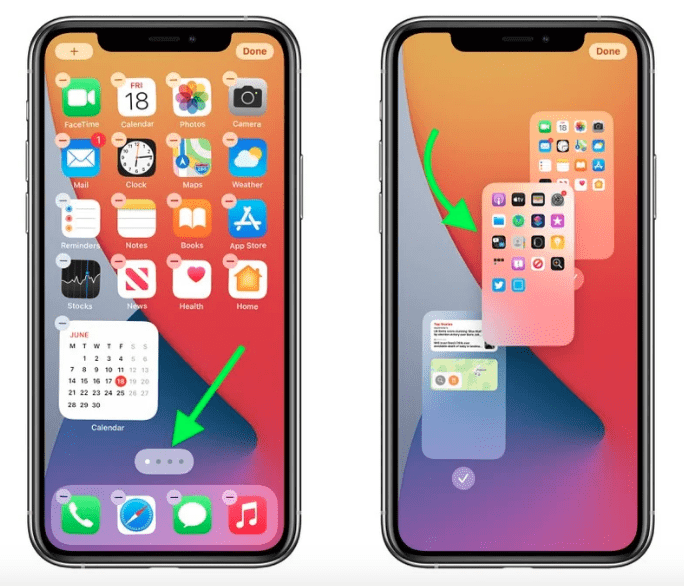
Как удалить страницы главного экрана
- Коснитесь и удерживайте пробел на «Домашнем экране», чтобы войти в режим покачивания.
- Коснитесь ряда точек, представляющих ваши страницы «Главный экран».
- В появившейся сетке «Главный экран» коснитесь галочки под страницей, которую вы хотите удалить.
- Коснитесь значка «минус» ( — ) в верхнем левом углу страницы, чтобы удалить его.
- По завершении нажмите «Готово» в правом верхнем углу экрана, затем нажмите «Готово» еще раз, чтобы выйти из режима покачивания.
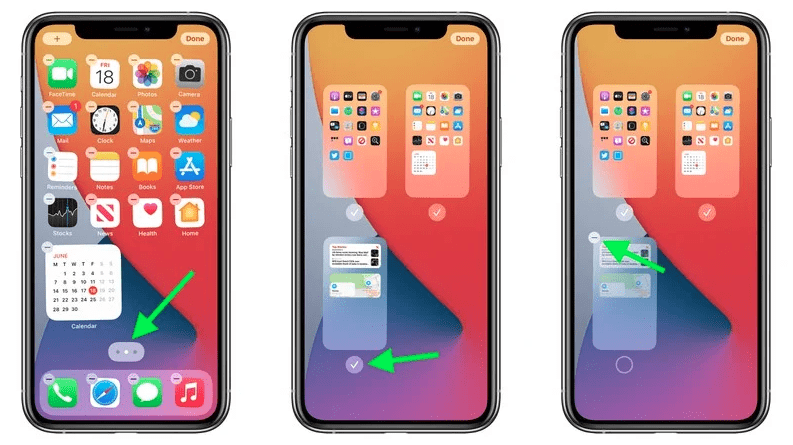
Когда вы удаляете страницу «Главный экран», приложения, которые были на этой странице, не удаляются и остаются в библиотеке приложений. Вам придется перетащить их из библиотеки приложений, если вы хотите повторно добавить их на «Домашний экран».
Наряду с iOS 15 Apple также представила iPadOS 15, macOS Monterey, watchOS 8 и tvOS 15 на WWDC в этом году. Новое программное обеспечение для устройств Apple будет доступно для общего выпуска осенью. Если вы пропустили WWDC, обязательно прочитайте нашу полную текстовую трансляцию или статью с подведением итогов WWDC 2021.
